| [Network] | |||||||||||||
サブミッション・ポートを利用してメールを送信する
|
|||||||||||||
|
|||||||||||||
| 解説 |
スパム・メールやウイルス・メールなどの送信を制限する技術として、最近Outbound Port 25 Blocking(以下OP25B)という技術が導入され、普及し始めている。TIPS「スパム・メールの送信を制限するOutbound Port 25 Blockingとは」では、OP25Bとは何か、OP25Bと同時に利用されるSMTPのサブミッション・ポートとは何か、について解説した。OP25Bが設定された環境では、インターネット上の任意のメール・サーバに対するSMTP接続が制限され、プロバイダが用意したメール・サーバか、サブミッション・ポートを備えたメール・サーバしか利用できなくなる。サブミッション・ポートとは、TCPの25番ではなく、(デフォルトでは)TCPの587番ポートを利用するメール・サービスである。通常のSMTPプロトコルのメール・サーバとほぼ同じであるが、認証機能を有効にして利用されることが多い。
本TIPSでは、Outlook ExpressやOutlook 2003といったメール・クライアント・ソフトウェア(メーラ)において、サブミッション・ポートを使用する方法について解説する。
| 操作方法 |
Outlook Express/Outlook 2000の場合
Outlook Express/Outlook 2000において、メールの送信にサブミッション・ポートを利用するには、メール・サーバへの接続アカウントにある、サーバのプロパティを変更する。認証とサブミッション・ポートの設定は別画面に分かれているので、その両方を設定する。
まず[ツール]−[アカウント]メニューで[インターネット アカウント]画面を表示させる。そしてサブミッション・ポートを設定したいアカウントの設定項目を選び、ダブルクリックするか、[プロパティ]ボタンをクリックする。
するとアカウントのプロパティ画面が表示されるので、[サーバー]タグで認証の設定をする。
 |
||||||||||||
| SMTP認証の設定 | ||||||||||||
| 認証(SMTP AUTH認証)を利用するSMTPサーバの場合は、ここで設定する。 | ||||||||||||
|
接続するポート番号をデフォルトの25番から587番に変更するには、[詳細設定]タブを開き、[サーバーのポート番号]−[送信メール]を変更する。
 |
||||||
| サブミッション用のポート番号の指定 | ||||||
| デフォルトの25から、サブミッション・ポート用の587に変更する。 | ||||||
|
Outlook 2002/2003の場合
Outlook 2002/2003の場合も、メール・サーバへの接続アカウントにある、サーバのプロパティを変更する。
まず[ツール]−[電子メール アカウント]を選択して[電子メール アカウント]ウィザードを起動する。そして[電子メール]カテゴリの[既存の電子メール アカウントの表示と変更]を選択して[次へ]をクリックすると、現在利用可能なアカウントの一覧が表示される。
その画面で該当するアカウントを選び、[変更]ボタンをクリックすると[インターネット 電子メールの設定]画面が表示される。ここで[詳細設定]ボタンをクリックし、[インターネット電子メール設定]画面の[送信サーバー]タブをクリックする。すると送信サーバの認証画面が表示されるので、必要ならばチェック・ボックスをオンにし、それぞれの値をセットする。
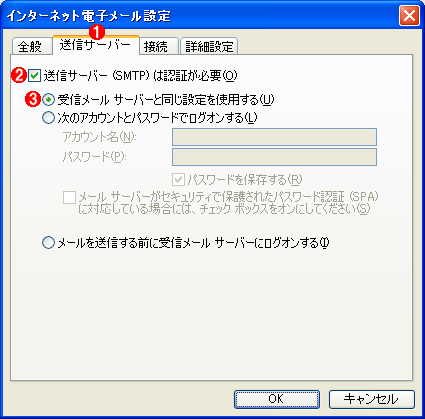 |
|||||||||
| SMTP認証の設定 | |||||||||
| 認証(SMTP AUTH認証)を利用するSMTPサーバの場合は、ここで設定する。 | |||||||||
|
ポート番号を変更するには、[詳細設定]タブを選択し、[サーバーのポート番号]−[送信サーバー]を変更する。![]()
 |
||||||
| サブミッション用のポート番号の指定 | ||||||
| デフォルトの25から、サブミッション・ポート用の587に変更する。 | ||||||
|
| 関連記事(Windows Server Insider) | ||
| Windows TIPS:スパム・メールの送信を制限するOutbound Port 25 Blockingとは | ||
| 関連リンク | ||
| 迷惑メール対策、「まず25番ポートの遮断とSPFを広めたい」(@IT NewsInsight) | ||
| ケータイ向けのスパムはシャットアウトします、IIJ(@IT NewsInsight) | ||
| 25番ポートの攻防(Security&Trust ウォッチ) | ||
| Outbound Port 25 BlockingワーキンググループのRecommendation参照(JEAG:Japan Email Anti-Abuse Group) | ||
| RFC2476 -- Message Submission(RFC Editor) | ||
この記事と関連性の高い別の記事
- スパム・メールの送信を制限するOutbound Port 25 Blockingとは(TIPS)
- Windowsでメールの送受信時にSSLを利用して暗号化する(TIPS)
- 複数のメール・アカウントを使い分ける(TIPS)
- Windowsでメールサーバ用にSMTP/POP3サービスをインストールする(TIPS)
- WindowsでSMTPメールサービスの中継機能を有効にする(IPアドレスによって制限する方法)(TIPS)
このリストは、デジタルアドバンテージが開発した自動関連記事探索システム Jigsaw(ジグソー) により自動抽出したものです。

| 「Windows TIPS」 |
- Azure Web Appsの中を「コンソール」や「シェル」でのぞいてみる (2017/7/27)
AzureのWeb Appsはどのような仕組みで動いているのか、オンプレミスのWindows OSと何が違うのか、などをちょっと探訪してみよう - Azure Storage ExplorerでStorageを手軽に操作する (2017/7/24)
エクスプローラのような感覚でAzure Storageにアクセスできる無償ツール「Azure Storage Explorer」。いざというときに使えるよう、事前にセットアップしておこう - Win 10でキーボード配列が誤認識された場合の対処 (2017/7/21)
キーボード配列が異なる言語に誤認識された場合の対処方法を紹介。英語キーボードが日本語配列として認識された場合などは、正しいキー配列に設定し直そう - Azure Web AppsでWordPressをインストールしてみる (2017/7/20)
これまでのIaaSに続き、Azureの大きな特徴といえるPaaSサービス、Azure App Serviceを試してみた! まずはWordPressをインストールしてみる
|
|





